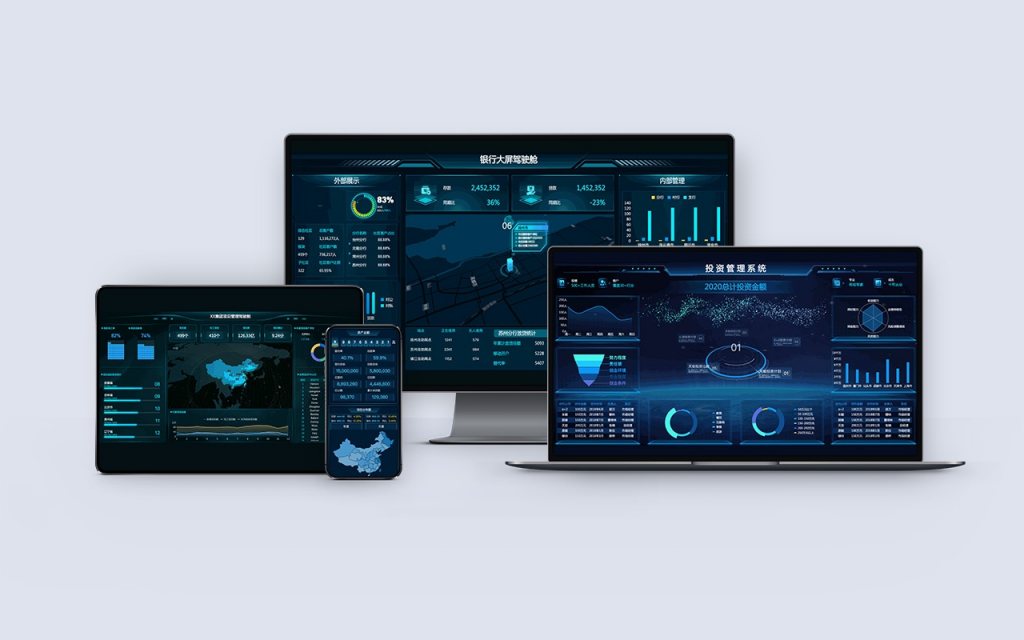
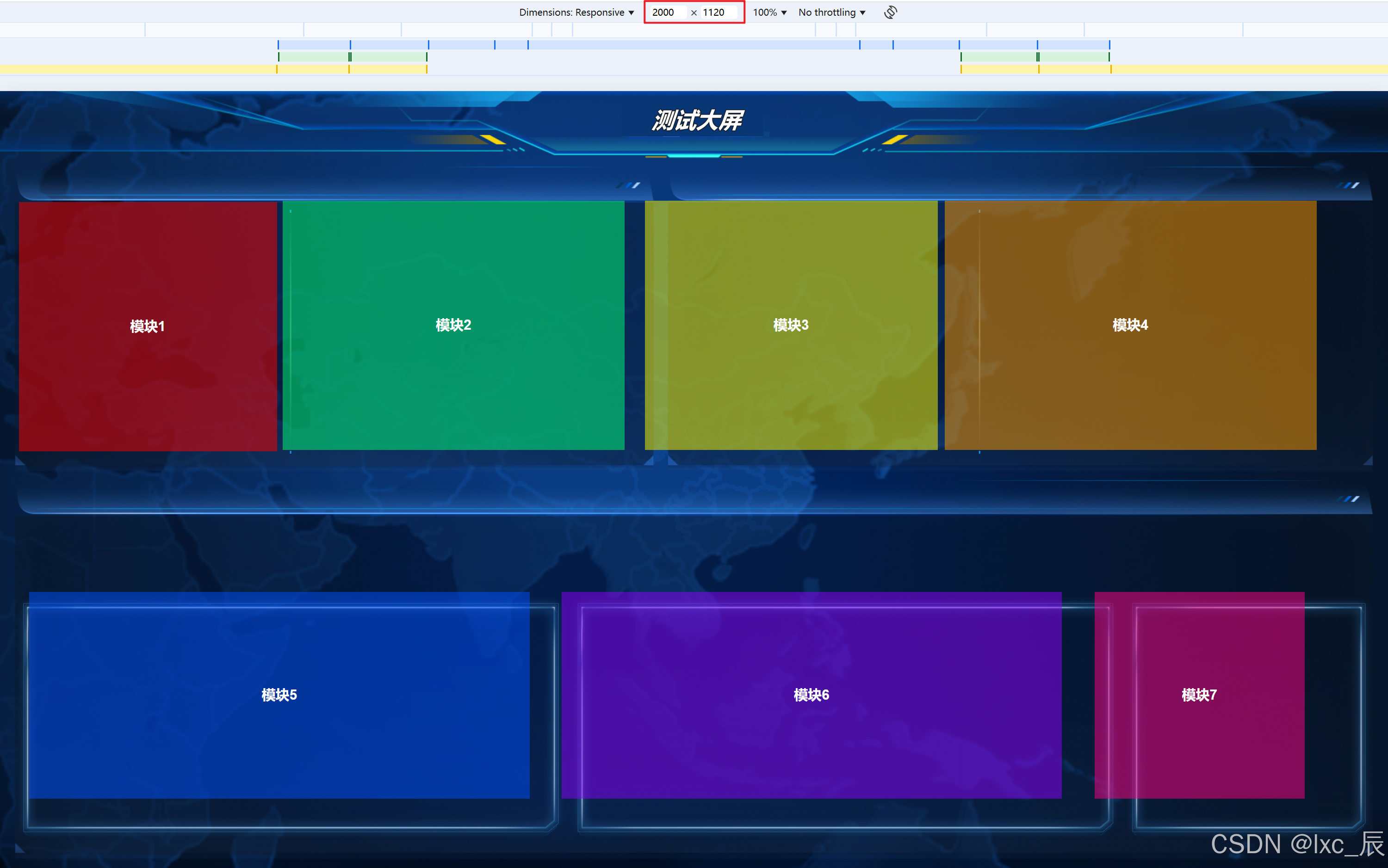
在vue大屏可视化项目中,自适应是确保在不同尺寸屏幕上正常显示的关键需求。下面我将详细介绍我在项目开发中常用的方案:Scale方案的实现✔️✔️
1,常用自适应方案
CSS媒体查询 - 针对不同屏幕尺寸编写不同样式
Flex/Grid布局 - 使用弹性布局适应不同尺寸
Rem/VW单位 - 使用相对单位实现响应式
Scale缩放方案 - 通过CSS transform缩放整个应用
多端适配 - 为不同设备提供不同布局
2,Scale缩放方案详解
Scale方案通过计算缩放比例,使用CSS transform对整个应用容器进行缩放,实现内容在不同屏幕上的等比缩放
2.1 实现步骤
2.2 基础HTML结构
<template><div class="screen-container"><div class="screen-wrapper" ref="screenRef"><!-- 大屏内容 --><div class="dashboard-content"><!-- 各种图表和组件 --></div></div></div>
</template>2.3 核心CSS样式
.screen-container {width: 100vw;height: 100vh;overflow: hidden;background: #0a1a35;
}.screen-wrapper {position: relative;width: 1920px; /* 设计稿宽度 */height: 1080px; /* 设计稿高度 */transform-origin: 0 0; /* 缩放基点设为左上角 */transition: transform 0.3s; /* 添加过渡效果 */
}.dashboard-content {width: 100%;height: 100%;/* 其他样式 */
}2.4 .Vue组件实现
<template><div class="screen-container"><div class="screen-wrapper" ref="screenRef":style="{transform: `scale(${scaleRatio}) translate(-50%, -50%)`,left: '50%',top: '50%'}"><!-- 大屏内容 --><div class="dashboard-content"><div class="header">数据可视化大屏</div><div class="content"><div class="chart-section"><div class="chart-box">图表1</div><div class="chart-box">图表2</div><div class="chart-box">图表3</div></div><div class="chart-section"><div class="chart-box">图表4</div><div class="chart-box">图表5</div></div></div></div></div></div>
</template><script>
export default {name: 'ScaleDashboard',data() {return {scaleRatio: 1,baseWidth: 1920, // 设计稿宽度baseHeight: 1080, // 设计稿高度}},mounted() {this.updateScale()window.addEventListener('resize', this.updateScale)},beforeDestroy() {window.removeEventListener('resize', this.updateScale)},methods: {updateScale() {// 获取当前窗口尺寸const { clientWidth, clientHeight } = document.documentElement// 计算宽高缩放比例const widthRatio = clientWidth / this.baseWidthconst heightRatio = clientHeight / this.baseHeight// 选择较小的比例确保内容完全显示this.scaleRatio = Math.min(widthRatio, heightRatio)}}
}
</script><style scoped>
.screen-container {width: 100vw;height: 100vh;overflow: hidden;background: linear-gradient(135deg, #0a1a35 0%, #1a3a5f 100%);position: relative;
}.screen-wrapper {position: absolute;width: 1920px;height: 1080px;transform-origin: 0 0;transition: transform 0.3s;display: flex;flex-direction: column;
}.dashboard-content {width: 100%;height: 100%;padding: 20px;box-sizing: border-box;
}.header {height: 80px;background: rgba(16, 36, 66, 0.8);border: 1px solid rgba(32, 86, 166, 0.5);border-radius: 8px;display: flex;align-items: center;justify-content: center;color: #fff;font-size: 36px;font-weight: bold;margin-bottom: 20px;box-shadow: 0 0 20px rgba(32, 86, 166, 0.3);
}.content {flex: 1;display: flex;flex-direction: column;gap: 20px;
}.chart-section {display: flex;gap: 20px;flex: 1;
}.chart-box {flex: 1;background: rgba(16, 36, 66, 0.6);border: 1px solid rgba(32, 86, 166, 0.4);border-radius: 8px;display: flex;align-items: center;justify-content: center;color: #a0c8ff;font-size: 24px;box-shadow: 0 0 15px rgba(32, 86, 166, 0.2);transition: all 0.3s;
}.chart-box:hover {transform: translateY(-5px);box-shadow: 0 5px 20px rgba(32, 86, 166, 0.4);
}
</style>2.5 高级实现 - 添加带防抖和限制的版本
// 在methods中添加
methods: {updateScale() {// 防抖处理if (this.resizeTimer) {clearTimeout(this.resizeTimer)}this.resizeTimer = setTimeout(() => {const { clientWidth, clientHeight } = document.documentElement// 限制最小缩放比例const minScale = 0.5const maxScale = 2const widthRatio = clientWidth / this.baseWidthconst heightRatio = clientHeight / this.baseHeightlet scale = Math.min(widthRatio, heightRatio)scale = Math.max(minScale, Math.min(scale, maxScale))this.scaleRatio = scale}, 300)}
}3. 完整示例 - 带图表的可视化大屏
<template><div class="screen-container"><div class="screen-wrapper" ref="screenRef":style="wrapperStyle"><!-- 顶部标题 --><div class="header"><div class="title">智慧城市数据可视化平台</div><div class="time">{{ currentTime }}</div></div><!-- 主要内容区域 --><div class="main-content"><!-- 左侧图表 --><div class="left-panel"><div class="chart-container"><div class="chart-title">实时数据监控</div><div class="chart-content">图表1内容</div></div><div class="chart-container"><div class="chart-title">区域分布</div><div class="chart-content">图表2内容</div></div></div><!-- 中间地图 --><div class="center-panel"><div class="map-container"><div class="map-title">城市热力图</div><div class="map-content">地图组件</div></div></div><!-- 右侧图表 --><div class="right-panel"><div class="chart-container"><div class="chart-title">趋势分析</div><div class="chart-content">图表3内容</div></div><div class="chart-container"><div class="chart-title">预警信息</div><div class="chart-content">图表4内容</div></div></div></div><!-- 底部信息栏 --><div class="footer"><div class="info-item">数据更新时间: {{ updateTime }}</div><div class="info-item">系统状态: <span class="status">正常</span></div></div></div></div>
</template><script>
export default {name: 'AdvancedScaleDashboard',data() {return {scaleRatio: 1,baseWidth: 1920,baseHeight: 1080,currentTime: '',updateTime: '',resizeTimer: null}},computed: {wrapperStyle() {return {transform: `scale(${this.scaleRatio}) translate(-50%, -50%)`,left: '50%',top: '50%'}}},mounted() {this.updateScale()this.updateTimeDisplay()window.addEventListener('resize', this.updateScale)// 每秒更新时间this.timeInterval = setInterval(this.updateTimeDisplay, 1000)},beforeDestroy() {window.removeEventListener('resize', this.updateScale)if (this.timeInterval) clearInterval(this.timeInterval)if (this.resizeTimer) clearTimeout(this.resizeTimer)},methods: {updateScale() {if (this.resizeTimer) {clearTimeout(this.resizeTimer)}this.resizeTimer = setTimeout(() => {const { clientWidth, clientHeight } = document.documentElement// 设置缩放限制const minScale = 0.4const maxScale = 1.5const widthRatio = clientWidth / this.baseWidthconst heightRatio = clientHeight / this.baseHeightlet scale = Math.min(widthRatio, heightRatio)scale = Math.max(minScale, Math.min(scale, maxScale))this.scaleRatio = scale}, 250)},updateTimeDisplay() {const now = new Date()this.currentTime = now.toLocaleString('zh-CN', {year: 'numeric',month: '2-digit',day: '2-digit',hour: '2-digit',minute: '2-digit',second: '2-digit',hour12: false})// 模拟数据更新时间(每分钟更新)if (now.getSeconds() === 0) {this.updateTime = this.currentTime}}}
}
</script><style scoped>
.screen-container {width: 100vw;height: 100vh;overflow: hidden;background: radial-gradient(ellipse at center, #0a1a35 0%, #050d1a 100%);position: relative;
}.screen-wrapper {position: absolute;width: 1920px;height: 1080px;transform-origin: 0 0;transition: transform 0.3s;display: flex;flex-direction: column;padding: 20px;box-sizing: border-box;
}.header {height: 100px;background: rgba(16, 36, 66, 0.7);border: 1px solid rgba(32, 86, 166, 0.5);border-radius: 10px;display: flex;align-items: center;justify-content: space-between;padding: 0 40px;color: #fff;margin-bottom: 20px;box-shadow: 0 0 30px rgba(32, 86, 166, 0.3);
}.title {font-size: 42px;font-weight: bold;background: linear-gradient(90deg, #4facfe 0%, #00f2fe 100%);-webkit-background-clip: text;-webkit-text-fill-color: transparent;
}.time {font-size: 28px;color: #a0c8ff;
}.main-content {flex: 1;display: flex;gap: 20px;margin-bottom: 20px;
}.left-panel, .right-panel {width: 400px;display: flex;flex-direction: column;gap: 20px;
}.center-panel {flex: 1;
}.chart-container, .map-container {background: rgba(16, 36, 66, 0.6);border: 1px solid rgba(32, 86, 166, 0.4);border-radius: 10px;box-shadow: 0 0 20px rgba(32, 86, 166, 0.2);overflow: hidden;
}.chart-container {flex: 1;
}.map-container {height: 100%;
}.chart-title, .map-title {height: 50px;background: rgba(22, 48, 88, 0.8);display: flex;align-items: center;justify-content: center;color: #fff;font-size: 22px;font-weight: bold;border-bottom: 1px solid rgba(32, 86, 166, 0.3);
}.chart-content, .map-content {height: calc(100% - 50px);display: flex;align-items: center;justify-content: center;color: #a0c8ff;font-size: 24px;
}.footer {height: 60px;background: rgba(16, 36, 66, 0.7);border: 1px solid rgba(32, 86, 166, 0.4);border-radius: 8px;display: flex;align-items: center;justify-content: space-between;padding: 0 30px;color: #a0c8ff;font-size: 18px;
}.status {color: #00ff8f;font-weight: bold;
}
</style>3.1最佳实践建议
设置最小/最大缩放限制 - 防止过度缩放影响用户体验
添加防抖处理 - 优化窗口调整时的性能
使用transform-origin - 控制缩放基点
结合媒体查询 - 在极端情况下提供备选布局
上面的方案完全可以直接在Vue大屏项目中使用,并且能够实现完美的等比例缩放✔️✔️✔️
